Bạn đang xem bài viết Hướng dẫn xóa, gỡ bỏ phần mềm Unikey trên máy tính tại Neu-edutop.edu.vn bạn có thể truy cập nhanh thông tin cần thiết tại phần mục lục bài viết phía dưới.
Unikey là một ứng dụng rất hữu ích cho những người dùng máy tính sử dụng bộ gõ tiếng Việt. Tuy nhiên, đôi khi chúng ta cần loại bỏ hoặc gỡ bỏ Unikey khỏi máy tính vì một số lý do như không còn sử dụng đến, hoặc muốn cài đặt lại phiên bản khác. Việc loại bỏ Unikey khỏi máy tính không quá phức tạp nhưng nếu không thực hiện đúng cách có thể gây ra lỗi cho hệ thống. Vì vậy, trong bài viết này, chúng ta sẽ cùng đi tìm hiểu các bước hướng dẫn xóa, gỡ bỏ phần mềm Unikey trên máy tính một cách đơn giản và an toàn nhất.
Unikey là công cụ gõ tiếng Việt quá nổi tiếng và quá quen thuộc tại Việt Nam chúng ta vì độ nhỏ gọn và tính tiện lợi. Tuy nhiên, chẳng may Unikey của các bạn gặp phải vấn đề gì đó mà các bạn cần xóa chúng đi thì phải làm thế nào? Unikey cũng tương tự như các phần mềm khác trên máy tính, chúng cũng được gỡ ra thông qua trình điều khiển hoặc kích hoạt file gỡ trong thư mục. Trong bài viết này, Thủ thuật phần mềm sẽ hướng dẫn các bạn cách gỡ phần mềm Unikey ra khỏi máy tính.

Mục lục nội dung
1. Gỡ phần mềm Unikey thông qua Control Panel
Bước 1: Các bạn tiến hành mở Menu Start và nhập Control Panel. Sau đó, các bạn nhấn vào ứng dụng này để khởi động.
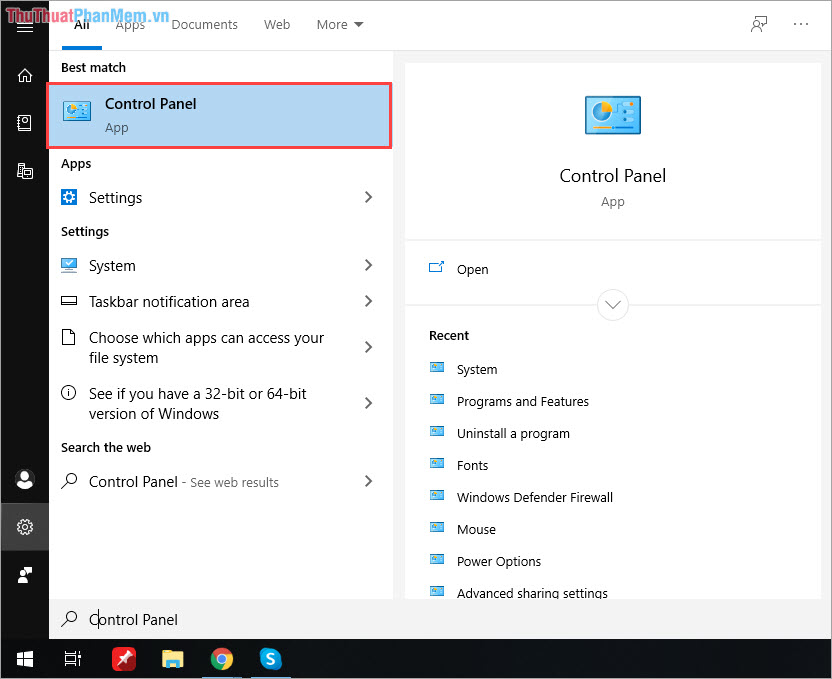
Bước 2: Tiếp theo, các bạn chọn Uninstall a program trong mục Progarms.
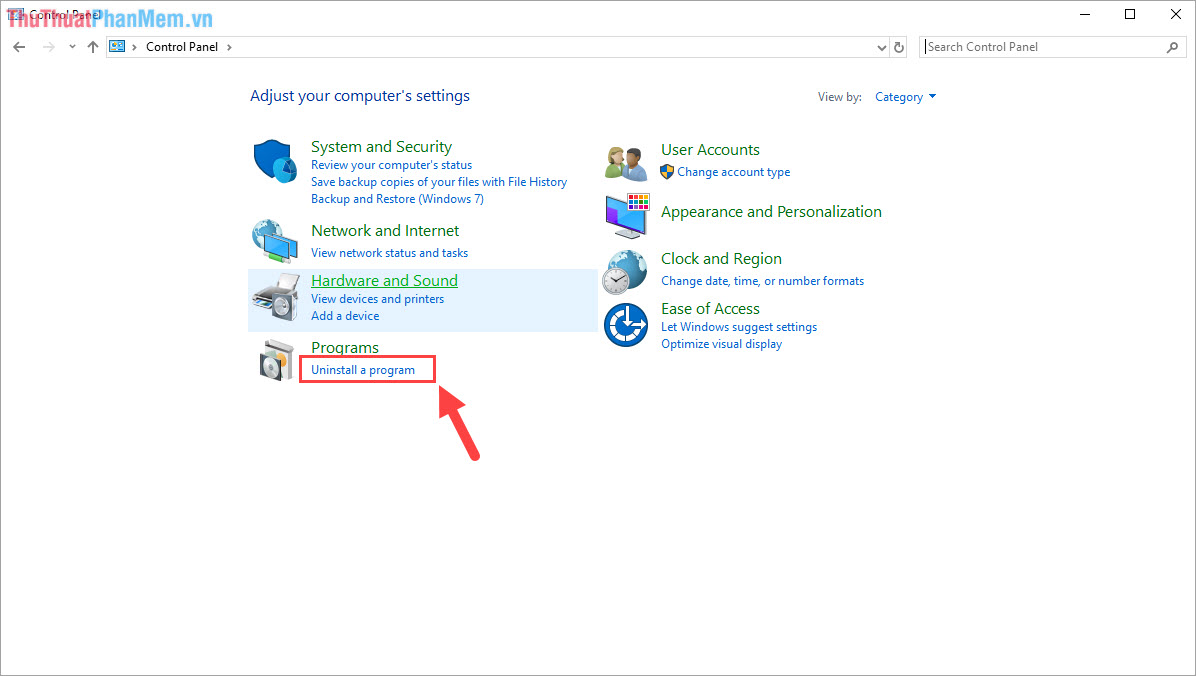
Bước 3: Các bạn tiến hành kéo xuống cuối và tìm đến Unikey. Cuối cùng, các bạn Click chuột phải chọn Uninstall.
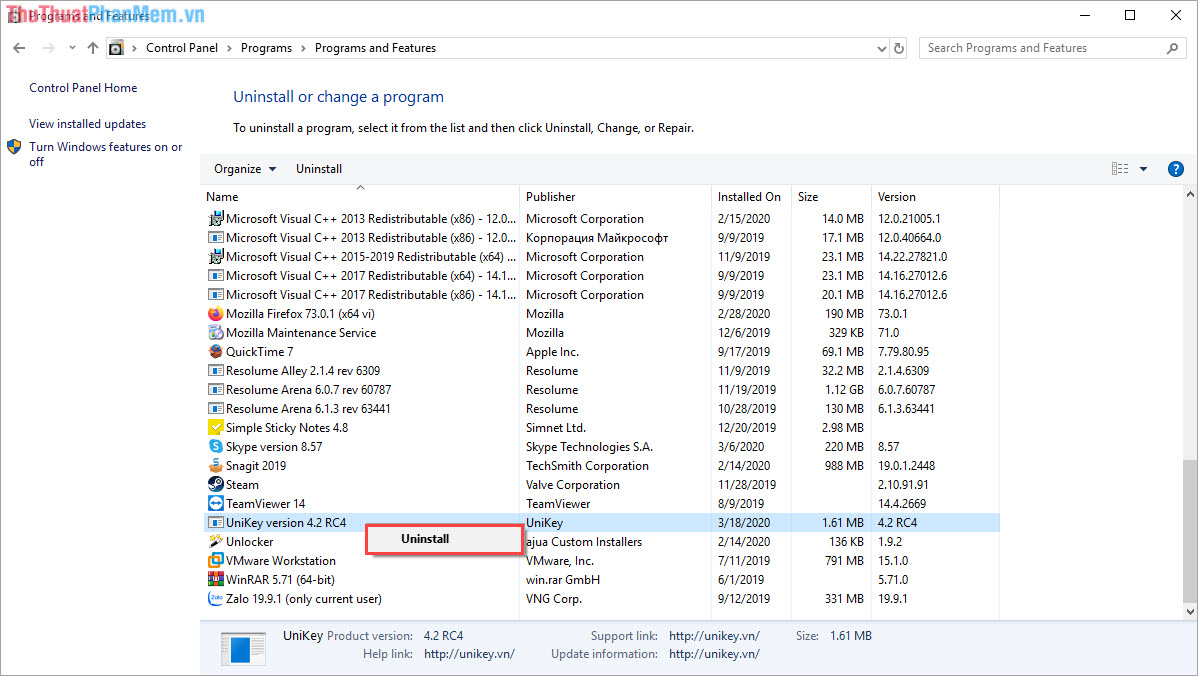
Bước 4: Sẽ có một bảng thông báo xuất hiện để xác nhận lại việc xóa ứng dụng. Các bạn chọn Yes để tiếp tục.
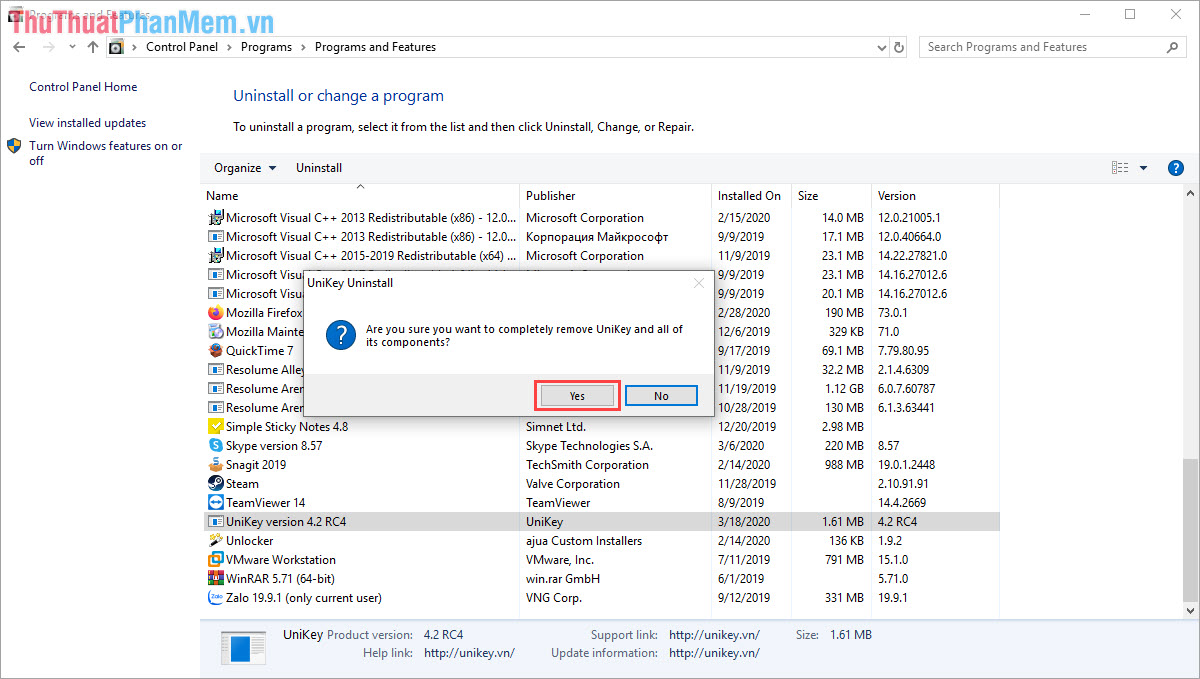
Bước 5: Sau khi xóa xong, có một cửa sổ thông báo rằng: “Ứng dụng Unikey đã được gỡ thành công! Còn một số file chưa được xóa, các bạn có thể xóa thủ công chúng”. Các bạn chọn OK.
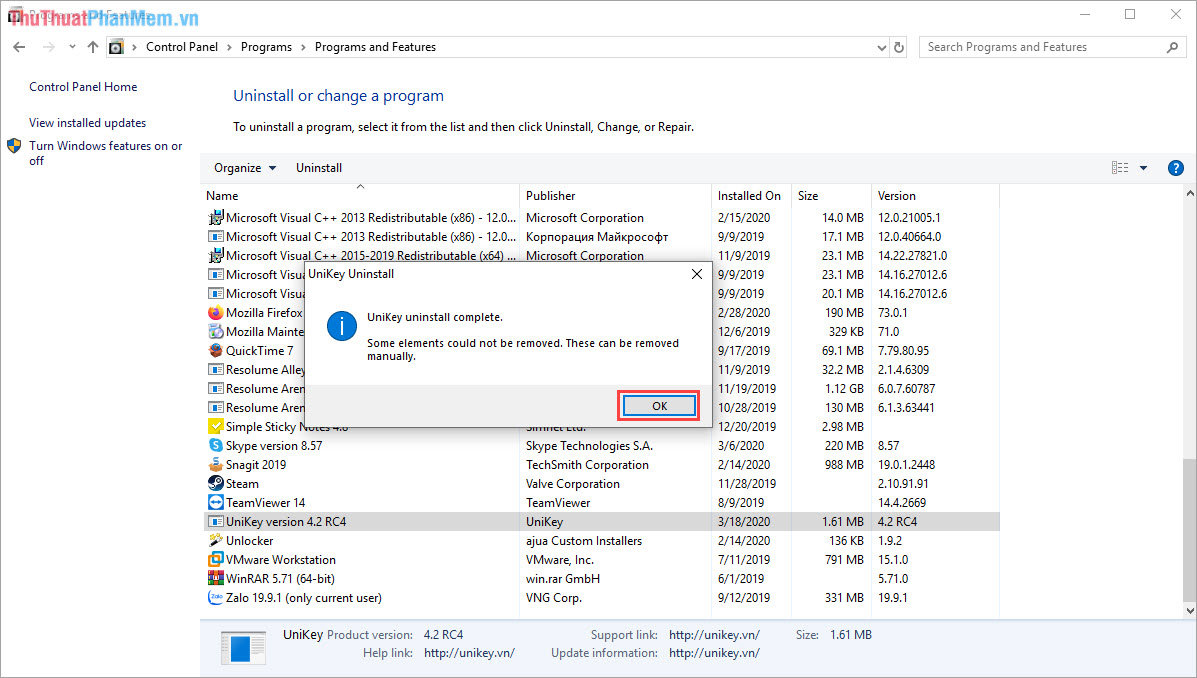
Bước 6: Bây giờ, các bạn hãy lần lượt truy cập theo đường dẫn sau để xóa nôt Unikey.
| This PC -> Ổ đĩa C: -> Program Files |
Tại đây, các bạn tìm đến thư mục có tên là Unikey và Click chuột phải chọn Delete.
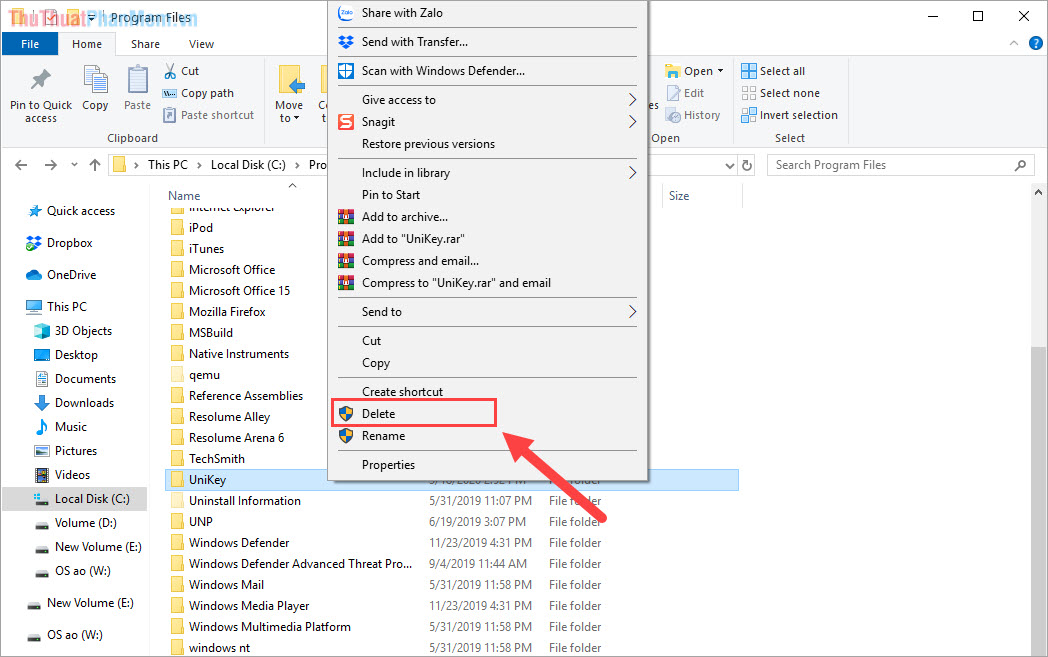
2. Gỡ phần mềm Unikey thủ công
Bước 1: Các bạn tiến hành lần lượt truy cập theo đường dẫn sau để tới được thư mục lưu trữ phần mềm Unikey.
| This PC -> Local Disk (C:) -> ProgramFiles -> Unikey |
Tại đây, các bạn hãy nhấn kích hoạt file Unins000.Exe
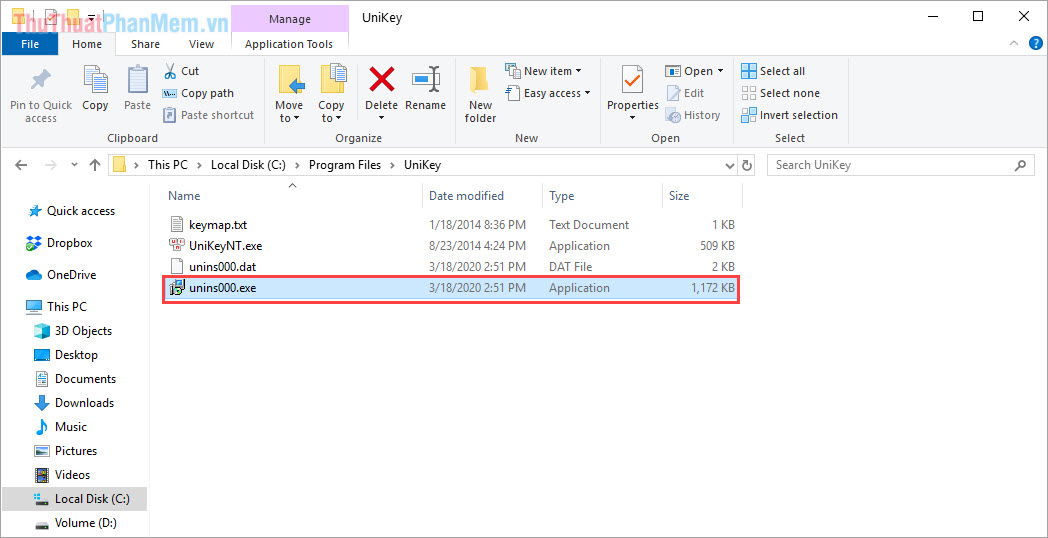
Bước 2: Cửa sổ thông báo xóa ứng dụng Unikey xuất hiện, các bạn chọn Yes để xóa là xong.
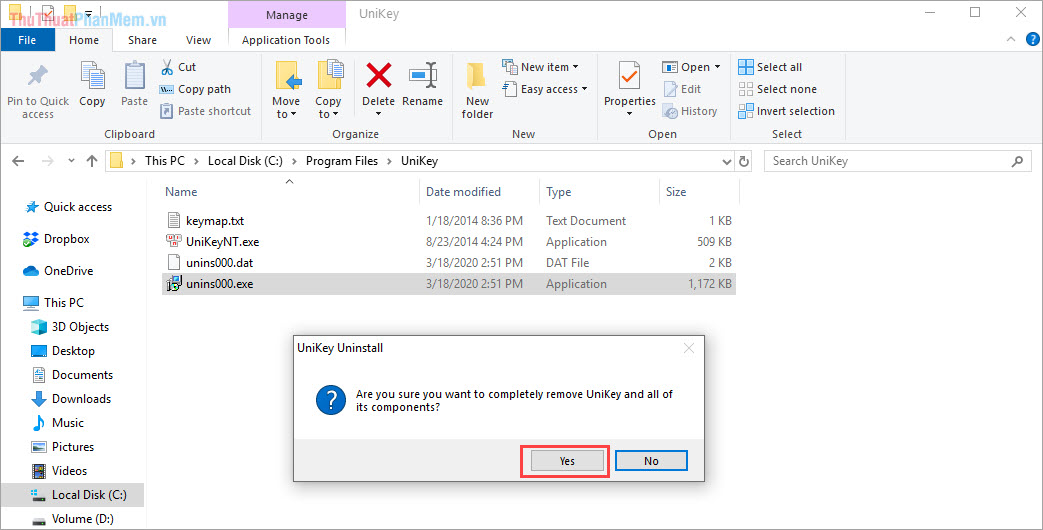
Trong bài viết này, Thủ thuật phần mềm đã hướng dẫn các bạn cách xóa phần mềm Unikey trên máy tính bằng nhiều cách khác nhau. Chúc các bạn một ngày vui vẻ!
Trên đây là hướng dẫn chi tiết về cách xóa, gỡ bỏ phần mềm Unikey trên máy tính một cách đơn giản và hiệu quả. Sử dụng các phương pháp trên sẽ giúp bạn loại bỏ hoàn toàn phần mềm Unikey và giải phóng dung lượng lưu trữ của máy tính. Hãy nhớ rằng việc loại bỏ các phần mềm không còn sử dụng là một hoạt động quan trọng để duy trì hiệu suất và sức khỏe của máy tính của bạn. Nếu bạn gặp bất kỳ khó khăn nào trong quá trình xóa Unikey, hãy liên hệ với chuyên gia máy tính để được trợ giúp.
Cảm ơn bạn đã xem bài viết Hướng dẫn xóa, gỡ bỏ phần mềm Unikey trên máy tính tại Neu-edutop.edu.vn bạn có thể bình luận, xem thêm các bài viết liên quan ở phía dưới và mong rằng sẽ giúp ích cho bạn những thông tin thú vị.
Nguồn: https://thuthuatphanmem.vn/cach-xoa-go-phan-mem-unikey-ra-khoi-may-tinh/
Từ Khoá Tìm Kiếm Liên Quan:



